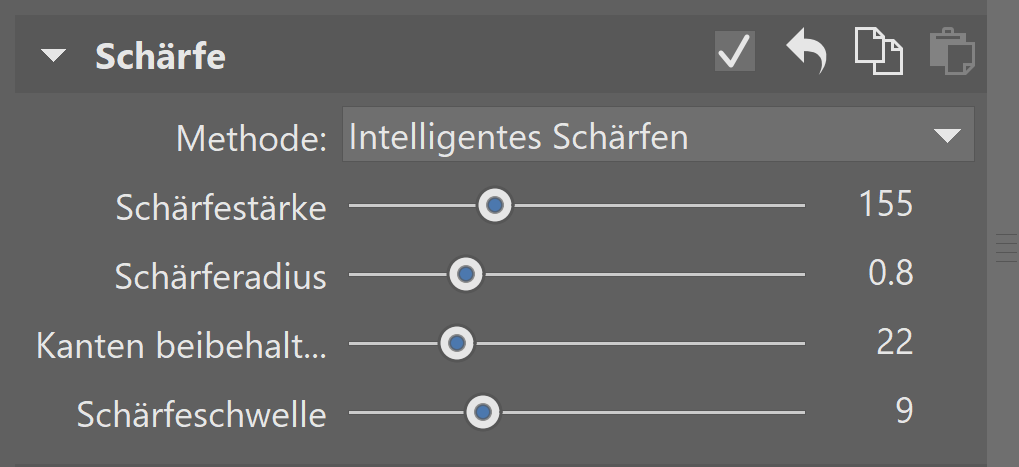Schärfen und Rauschunterdrückung: Finden Sie die Balance zwischen Schärfe und Rauschen in Ihren Fotos

Ein Foto enthält zu viel Rauschen oder muss geschärft werden. Mit diesen Problemen haben viele Fotografen zu kämpfen. Zum Glück lassen sich diese Probleme oft durch Bearbeitung am Computer lösen. Erfahren Sie, wie Sie Rauschen entfernen und Ihren Fotos Schärfe verleihen. Diese beiden Bearbeitungen sind eng miteinander verbunden, und dadurch lernen Sie auch, wie Sie Schärfe und Rauschen richtig ausbalancieren.
Beide Funktionen finden Sie in Zoner Studio im Modul Entwickeln. Suchen Sie unten in der rechten Seitenleiste die Abschnitte Rauschunterdrückung und Schärfe. Es ist ratsam, diese Anpassungen zu kombinieren, da das Entfernen von Rauschen oft zu einem Schärfeverlust führt. Daher müssen Sie diese Anpassung durch Schärfe ausgleichen.
Rauschen wird in monochrom (Helligkeit) und farbig (Farben) unterteilt. Mit diesen Schiebereglern können Sie diese Rauschkomponenten separat einstellen. Diese Aufteilung ist darauf zurückzuführen, dass Schwarz-Weiß-Rauschen auf einem Foto nicht störend sein muss, farbiges Rauschen aber die Wirkung des Fotos verdirbt. Es enthält nämlich Farben, die nicht in das Bild gehören.
So entfernen Sie Rauschen
Da die Farbrauschunterdrückung einem Foto nicht schadet, ist der Standardwert bei RAW-Fotos auf 50 % eingestellt.
Die beiden Kategorien der Rauschunterdrückung, Helligkeit und Farben, verfügen über einen zusätzlichen Schieberegler für die Detailerhaltung. Damit wird der Weichzeichnungseffekt, der bei der Rauschunterdrückung häufig auftritt, abgeschwächt. Auf diese Weise verliert das Foto nicht so stark an Schärfe.
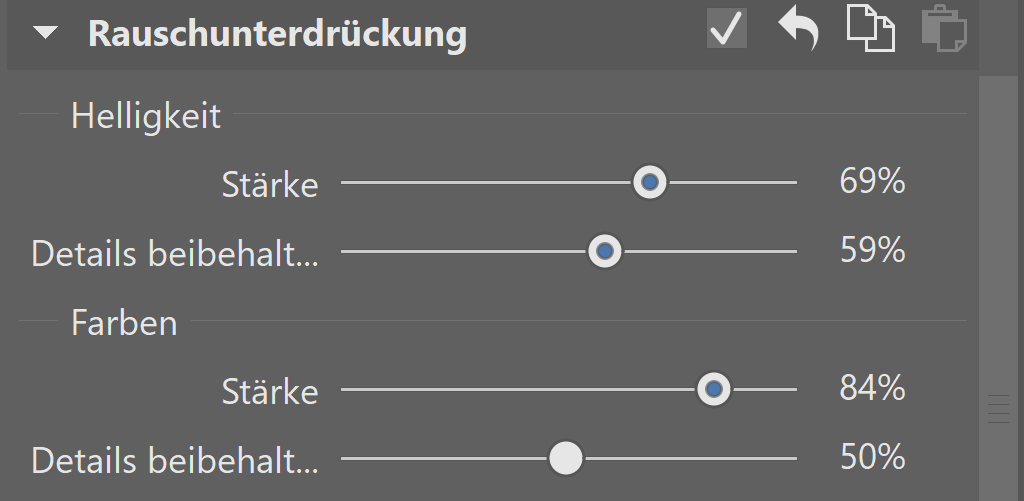
Die Intensität der Rauschunterdrückung ist individuell einstellbar und variiert je nach ISO-Wert und Kameratyp. Daher können wir keine Werte empfehlen, an die man sich halten sollte. Wir können jedoch empfehlen, mehr die Farben als Helligkeit zu reduzieren. Weiters empfehlen wir, das Foto durch Anklicken auf eine 1:1-Ansicht zu vergrößern. Auf diese Weise können Sie das Rauschen und die Auswirkungen der Anpassungen besser erkennen.
Die Rauschunterdrückung ist auf der Ansicht des gesamten Fotos nicht so gut erkennbar. Der Effekt wäre jedoch beim Druck in einem größeren Format sichtbar.
Beim Vergrößern eines Fotos beobachten wir einen grundlegenden Unterschied vor und nach der Rauschunterdrückung.
So schärfen Sie ein Foto
Die Rauschunterdrückung und Schärfe sollten sinnvoll ausbalanciert werden. Denn trotz der Verwendung der Funktion Details beibehalten kann das Ergebnis weniger scharf wirken. Daher befindet sich der Abschnitt Schärfe direkt unter der Rauschunterdrückung.
Der Schieberegler Schärfestärke bestimmt, wie stark Sie die Kanten (Kontrastlinien) im Foto schärfen. Mit dieser Einstellung müssen Sie nicht allzu vorsichtig sein, Sie können ruhig mehr schärfen.
Beim Schärferadius sollten Sie schon etwas vorsichtiger sein. Dieser legt die Größe des zu schärfenden Bereichs fest. Bei einem größeren Radius erhalten Sie ein unnatürliches Ergebnis.
Die Methode Intelligentes Schärfen bietet auch den Parameter Rändererkennung. Dadurch wird sichergestellt, dass ausreichend geschärfte Kanten nicht mehr von der Schärfung betroffen sind und nur die weniger scharfen Teile des Bereiche geschärft werden.
Der letzte Schieberegler ist die Schärfeschwelle. Diese legt fest, wie stark sich die Farben unterscheiden müssen, damit die Scharfzeichnung erfolgt. In der Regel reichen sehr niedrige Werte aus. Wenn das Bild jedoch stark verrauscht ist, hilft ein höherer Wert dabei, das Bild nicht zu schärfen (und somit nicht hervorzuheben).
Sie können das Schärfen auch mit den Werkzeugen Textur und Klarheit aus dem Abschnitt Belichtung kombinieren. Darüber, wie Sie die Belichtung bearbeiten (und korrigieren) haben wir einen Artikel geschrieben.
Laden Sie Zoner Studio für 7 Tage kostenlos herunter und beseitigen Sie Rauschen und Unschärfe noch heute.